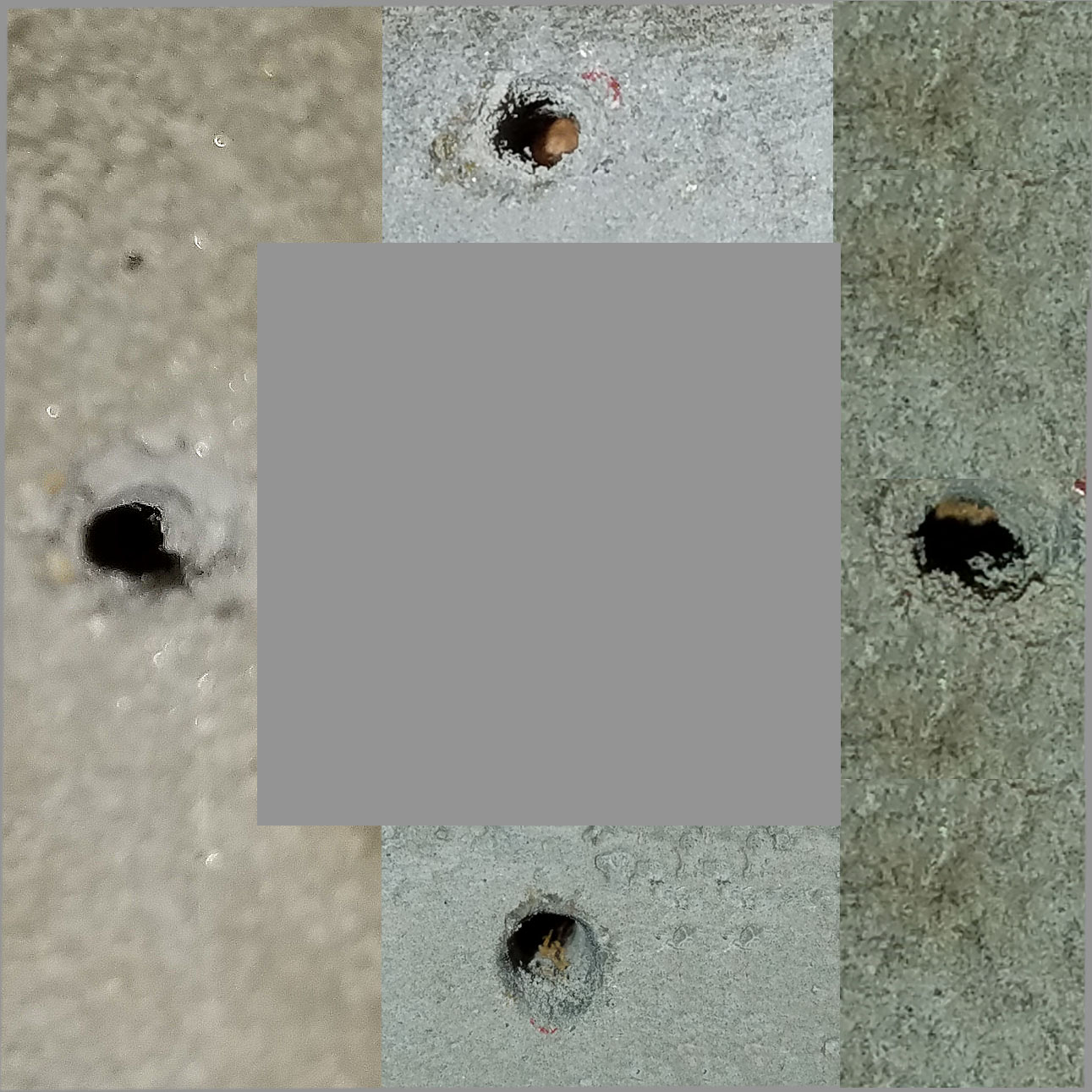我が家の離れを1月から貸すことになったので壊れてた換気扇を換えることにした。前記事のウォシュレットの件でもわかるように、基本そういうことって好きだから、今回もDIYということにしたんだけど、思いのほかの状態でひどい目にあった。元の壊れてた換気扇の機種は控え忘れたけど、新しいのは、YAK-25Lというホームセンターで買ってきたごく普通のやつ。でね、これの取扱説明書にも、「本体は木枠に取り付けるよ」てなふうに書いてある。
ところが実際はさ、ネジを締めるべき位置が画像1の赤丸の部分のようにコンクリートで固められていた。古いほうの換気扇は6か所のネジ止めが可能だったのだが、なんと青丸の部分の3か所しか止まっていなかった。なんちゅう雑な工事。もっともねぇ、30年ばかり前に離れを母屋と一緒に建て替えたとき、離れはもしかするとホントもしかすると大叔母が住むかも知れないという程度(結局、住まなかったのだ)で、それよりも更地にしておくと面倒見るべき庭が増えて草取りなんかに困るからと、もとと同じくらいの大きさのものを建てたんだけど、そのせいで中の備品などには全く手をかけてないから、今更文句も言えないけどね。
穴をあける部分のコンクリの厚みを測ってみると10mm~15mmというとこだった。手持ちのドリルドライバでチャレンジしてみたけど、案の定、埒が明かない。「あちゃあ、インパクトかぁ」と持っていそうな周りの人に声をかけたけど、もともと当てが少ないうえに、一番持っていそうな人のところは連絡がつかなかった。借家人が見に来る予定も迫ってて散らかしたままじゃ困るしと思案投げ首だったところ、なんと近くの別のホームセンターに工具のレンタルがあった。パワーコメリっいうのね。マキタのTD149Dが580円/日。オオーッと喜んで飛び込んで借りてきたんだけど、ひどい目にあったのはこっからなんだよね。なんでひどい目にあったかというと、自分の体力の低下のせい。
結構、コンクリートがハードで穴あけに時間かかったけど、それでも休まずにやれたら、4穴でも1時間半もあればあいたと思うんだ。これにわたくしどのくらいの時間かかったと思う?なんと6時間よ、6時間!! 穴あけてる時間より、休んでる時間のが、チョー長いの。自分でビックリ。アワワワワ。泣く。でも、続けてると肩やら背中やら手やら指やら痛くなって、続けてられないんだモン。まあ、それでもあけたからね。涙の結晶の4穴のまとめ画像見てくだされ。あいたら、あとは簡単。ドリルドライバで、コンクリートネジ締めて換気扇をとめつけて、出来上がり。
換気扇(3,259円)+インパクトドライバ借賃+コンクリ用ドリルビット+コンクリネジ(1袋20本)で、しめて4,745円。しかし、今回の自分の体力のなさを考えたら、「次回はこの手のDIYは止めた方がいいかもなあ」とがっくり来た換気扇の交換であった。